Το Chromebook ή το Chromebox σας κατακλύζεται με ειδοποιήσεις από ιστότοπους, τυχόν εφαρμογές Android που ενδέχεται να έχετε εγκαταστήσει και ακόμη και texts από το συνδεδεμένο Android τηλέφωνό σας. Ευτυχώς, με τη λειτουργία “Do Not Disturb” του Chrome OS, μπορείτε να θέσετε σε σίγαση τις ειδοποιήσεις.

Δείτε επίσης: Πώς να τρέξετε ένα διαγνωστικό scan στο Chromebook σας
Για να ενεργοποιήσετε τη λειτουργία “Do Not Disturb” στο Chromebook σας, κάντε κλικ στην περιοχή κατάστασης στην κάτω δεξιά γωνία που εμφανίζει το σήμα Wi-Fi και το επίπεδο μπαταρίας της συσκευής σας.
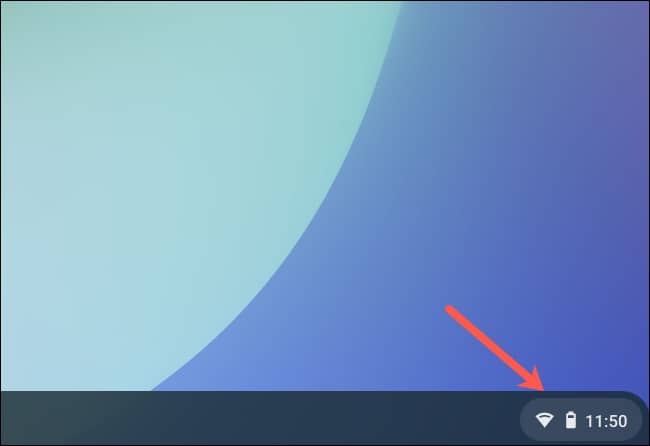
Εναλλαγή του κουμπιού με την ένδειξη “Notifications”.
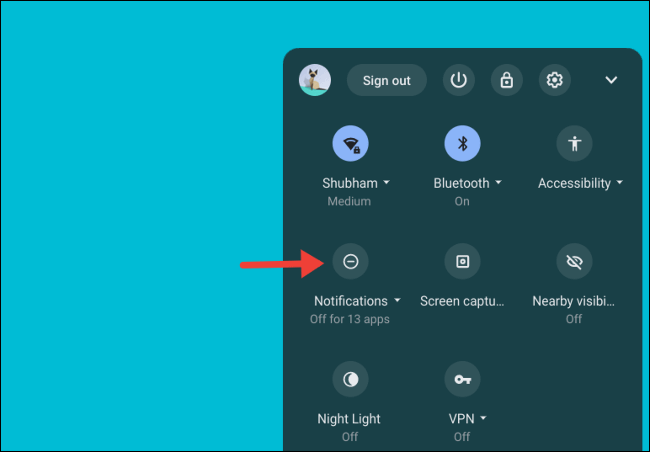
Όταν το κάνετε αυτό, το Chromebook σας θα προσθέσει ένα νέο εικονίδιο παύλας στην περιοχή κατάστασης για να υποδείξει ότι το “Do Not Disturb” είναι ενεργό.
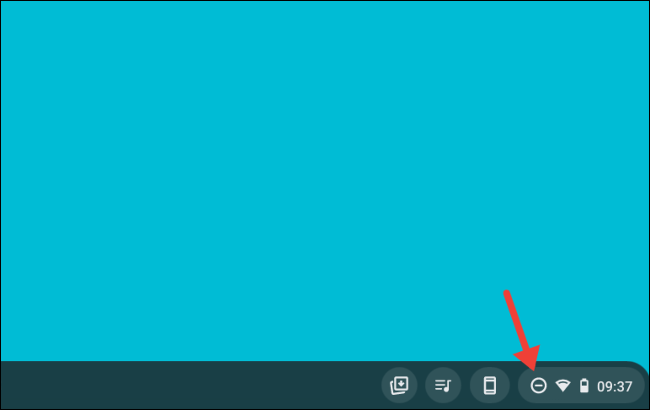
Εάν το Do Not Disturb είναι ενεργοποιημένο, το Chromebook σας θα σβήσει όλες τις εισερχόμενες ειδοποιήσεις. Επίσης, ο υπολογιστής σας δεν θα εμφανίζει ένα μήνυμα στην κάτω δεξιά γωνία της οθόνης για κάθε νέα ειδοποίηση. Θα εξακολουθείτε να μπορείτε να περιηγηθείτε σε όλες τις εκκρεμείς ειδοποιήσεις στη λίστα πάνω από τον πίνακα “Quick Settings”.
Δείτε επίσης: Τρόπος σύνδεσης συσκευών Bluetooth σε Chromebook
Εάν δεν θέλετε να απενεργοποιήσετε τις ειδοποιήσεις από όλες τις υπηρεσίες, το Chrome OS σάς επιτρέπει να επιλέξετε συγκεκριμένα ποιες εφαρμογές και ιστότοπους θέλετε να απενεργοποιήσετε.
Ανοίξτε ξανά τον πίνακα “Quick Settings” και αυτή τη φορά, κάντε κλικ στο μικρό βέλος προς τα κάτω δίπλα στην ετικέτα “Notifications”.

Στη λίστα “Allow notifications from the following”, θα βρείτε όλες τις εφαρμογές και τους ιστότοπους που μπορούν να σας στέλνουν μια ειδοποίηση. Καταργήστε την επιλογή του πλαισίου δίπλα σε μια εφαρμογή ή ιστότοπο για σίγαση ειδοποιήσεων από αυτές.
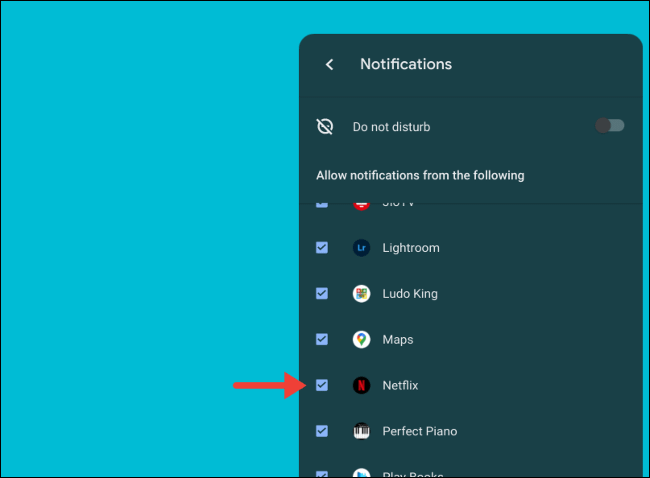
Δείτε επίσης: Η λειτουργία Live Caption της Google διατίθεται στα Chromebook
Βεβαιωθείτε ότι ο διακόπτης “Do Not Disturb” είναι απενεργοποιημένος, καθώς παρακάμπτει τις μεμονωμένες ρυθμίσεις σας και σβήνει αυτόματα όλες τις ειδοποιήσεις.
Πηγή πληροφοριών: howtogeek.com
